Win10系统dump日志文件如何获取?Win10获取dump日志文件的方法
更新日期:2024-03-23 12:14:27
来源:转载
手机扫码继续观看

蓝屏是win10系统用户经常会遇到的问题之一。如果反复出现该问题的话,最好的方法就是去获取dump日志文件给技术员分析,从而把问题彻底解决掉。那么win10系统该如何获取dump日志文件呢?下面,小编就向大家具体介绍下。
说明:
1、dump日志文件的存放目录位于:其默认路径是Windows文件夹下的Minidump文件夹(C:\windows\minidump\);
2、如果你在windows文件夹中没有发现minidump文件夹,那么可能是你的win10没有设置导致。
设置方法:
1、右键点击“此电脑”属性,然后点击“高级系统设置”;
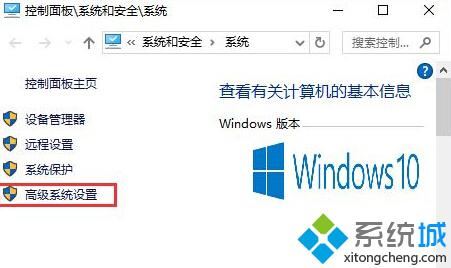
2、点击系统启动,系统故障和调试信息下的设置按钮;
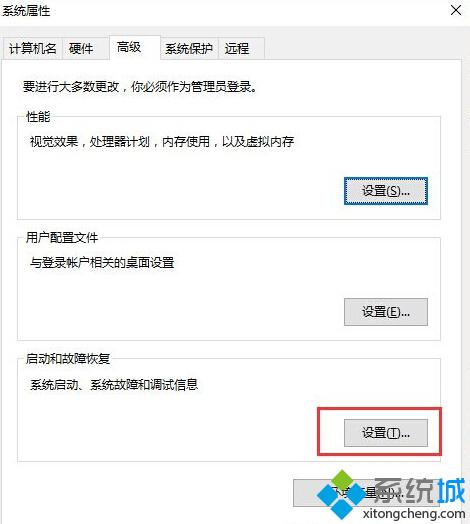
3、然后勾选“将事件写入系统日志” 及设置储存等选项,如下图:
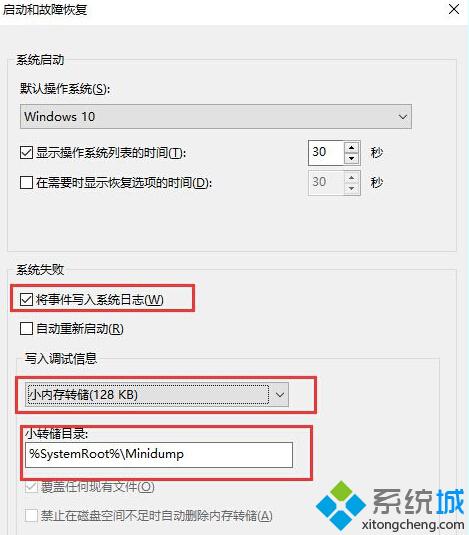
4、通过设置后,再出现蓝屏等故障的时候,我们就可以在C:\windows\minidump文件夹找到dump文件了!
以上就是win10获取dump日志文件的具体方法介绍了。dump日志文件可以帮助我们很快检查到问题的所在,所以经常遇到故障的用户赶紧按照小编的方法操作看看吧!
相关推荐:
该文章是否有帮助到您?
常见问题
- monterey12.1正式版无法检测更新详情0次
- zui13更新计划详细介绍0次
- 优麒麟u盘安装详细教程0次
- 优麒麟和银河麒麟区别详细介绍0次
- monterey屏幕镜像使用教程0次
- monterey关闭sip教程0次
- 优麒麟操作系统详细评测0次
- monterey支持多设备互动吗详情0次
- 优麒麟中文设置教程0次
- monterey和bigsur区别详细介绍0次
系统下载排行
周
月
其他人正在下载
更多
安卓下载
更多
手机上观看
![]() 扫码手机上观看
扫码手机上观看
下一个:
U盘重装视频











